Vous avez succombé à l’appel des bases Direct Drive Moza R9, R16 ou R21 ? Bonne initiative ! il ne reste plus qu’à configurer votre base dans le Moza Pit House pour en tirer le meilleur retour de force possible. Si vous avez vu la vidéo qu’on avait faite pour comparer le Moza R9 vs Fanatec CSL DD, vous vous souvenez peut être qu’on a eu du mal à trouver vraiment le réglage qu’on voulait.
Après plusieurs semaines de tests et de discussions avec d’autres joyeux pilotes, on a fini par trouver. Mais on s’est dit que si on avait autant galéré, on devait surement pas être les seuls. Dans cet article on va donc vous détailler les différentes options du Moza Pit House. Non pas pour vous donner des réglages à copier bêtement, mais bien pour vous apprendre à vous servir de cet outils très complet.
Première étape, installer le Moza Pit House et l’application mobile
La première étape, si ce n’est pas déjà fait va être de télécharger le logiciel et de l’installer sur votre PC ou MAC. Voilà le lien de la page des téléchargements de Moza. Une fois le fichier téléchargé, vous pouvez le décompresser et lancer l’application d’installation. Deux minutes et quelques validations plus tard, le logiciel est installé et vous êtes prêt… Ou presque !
Si vous le souhaitez, vous pouvez aussi installer l’application mobile Moza Pit House. Elle vous permettra de faire des réglages sur votre volant sans avoir à quitter votre session de jeu. Pas mal non ? Vous trouverez l’application sur la page des téléchargements que je vous ai partagé il y a quelques lignes.
Page d’accueil et réglages rapides
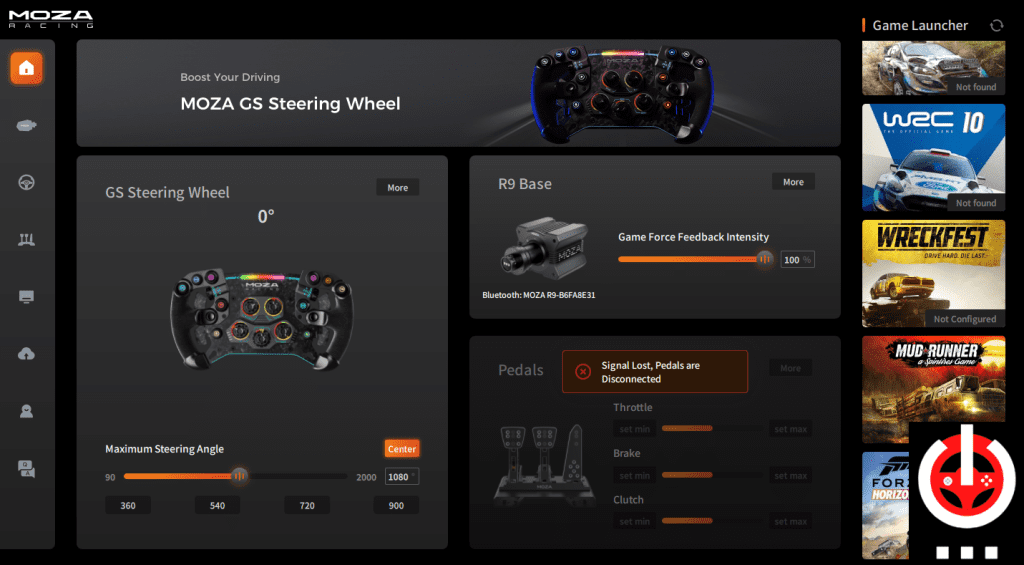
Sur la première page, une fois votre base allumée et votre volant en place, vous pourrez directement modifier 2 paramètres. L’angle de rotation de la roue, et la puissance maximale du retour de force. Pratique pour faire des ajustements rapides, mais on ne va pas rester ici très longtemps. Passons aux réglages qui nous intéressent.
Les réglages sur la page Basic Settings
Quand vous ouvrez le logiciel, vous vous retrouvez sur la page d’accueil. A la gauche de cette page, il y a un menu composé de 7 icones. La page qui nous intéresse est sur le 2ème icone en forme de base Moza.

Partez sur de bonnes bases et dites adieu aux Preset Racing Modes
Ce qui est marrant dans le retour de force, c’est que c’est hyper subjectif. Chaque joueur à ses propres préférences et besoins. Par exemple, Flo et moi avons des réglages très différents. Chacun doit trouver ce qui lui est nécessaire pour comprendre les limites de son véhicule.
Mais Moza a quand même réussi un truc assez rare : mettre tous les simracers, bloggeurs et Youtubeurs d’accord sur une chose. Leurs réglages préenregistrés sont catastrophiques. C’est un fait reconnu sur les 5 continents, et ça mérite qu’on leur tire notre chapeau n’est-ce pas ?
Par contre ces réglages basiques ont un avantage. En passant de l’un à l’autre vous pouvez voir les paramètres sur lesquels l’équipe Moza a l’habitude de faire des modifications sur tel ou tel type de courses ou véhicules. Ca peut vous aider à comprendre sur quoi vous voudrez vous-même jongler.
Maximum limit / steering angle
- C’est quoi ? L’angle de braquage.
- Options : Synchronisé ou pas – Angle maximal pris en compte par le jeu – Angle maximal avant blocage de la roue. 90 à 2000°
Le premier réglage qu’on va toucher sur le Moza Pit House, c’est celui-ci. L’angle de braquage maximum de votre roue de volant. Il y a deux curseurs que vous pouvez faire bouger sur la même ligne. Celui du haut définit le nombre maximum de tours que vous allez pouvoir faire avec la roue avant qu’elle se bloque. Jusque là rien de nouveau me direz-vous. Mais celui du bas permet de régler l’angle de braquage envoyé au jeu.
Pour expliquer ça, prenons un exemple. Imaginons que vous êtes sur Assetto Corsa sans Content Manager, vous pouvez paramétrer votre roue à 1080° mais si vous êtes sur un véhicule donc l’angle de braquage est inférieur, dans certains scénarios, votre roue de volant ne va pas se bloquer. Vous pourrez continuer à la tourner librement mais ça n’aura aucun impact sur le jeu. Perte d’immersion garantie. (Mais bon, si vous jouez à AC sans Content Manager je vous rappelle quand même que vous ratez le meilleur de ce jeu…)
Du coup, en désactivant le bouton synchronisation, vous allez pouvoir mettre le curseur du bas sur 1080° puis changer celui du haut pour qu’il colle au véhicule que vous utilisez !
Road sensitivity
- C’est quoi ? Les effets de route.
- Options : 0 à 10
Ce réglage va venir appliquer un filtre sur les effets de route envoyés par le jeu. Vous pouvez réduire ou accentuer ces effets qui vous font ressentir les différences de texture de bitume, de fissures, graviers ou herbe entre autres.
Game Force Feedback Sensitivity
- C’est quoi ? Puissance du retour de force envoyé par le jeu.
- Options : 0 à 100%
Il s’agit d’un filtre qui va venir réduire la puissance du retour de force envoyée par le jeu. Vous pouvez déjà régler ça directement dans les menus de votre simulation favorite, mais rien ne vous empêche de vous amuser ici aussi si besoin.
Maximum Speed of Steering Wheel
- C’est quoi ? La vitesse avec laquelle la roue peut tourner pour revenir en position centrale.
- Options : 0 à 100%
L’objectif avec ce réglage, c’est d’obtenir soit une roue qui va vouloir revenir en position centrale très rapidement. Très utile pour les fans de drift. Soit une roue qui revient moins vite mais qui peut être plus naturelle.
Mechanical back to Center strenght
- C’est quoi ? La force avec laquelle la roue revient au centre seule.
- Options : 0 à 100%
Quand vous êtes dans les menus de jeu, généralement un effet vient recentrer la roue de volant automatiquement. Et bien c’est ici que vous allez pouvoir alléger ou durcir cet effet.
Mechanical Damping
- C’est quoi ? L’effet d’amortissement du retour de force.
- Options : 0 à 100%
Encore un filtre qui va cette fois donner plus ou moins d’amorti aux effets envoyés par le jeu. Généralement en le montant on obtient un ressenti plus naturel. Par contre si on le met trop haut on risque fort de perdre tous les détails fins du retour de force qui seront mangés par l’amorti. Tout est question d’équilibre et de goûts ici.
On passe à la page Advanced Settings
Voilà une page de faite, on passe à la suite avec les réglages avancés de retour de force.

Reversal Game Force Feedback
- C’est quoi ? Inverse le retour de force si le jeu l’envoie « à l’envers »
- Options : ON, OFF
Je crois que tout est dit ! C’est un réglage dont vous n’aurez probablement jamais besoin.
Maximum Output Torque Limit
- C’est quoi ? Inverse le retour de force si le jeu l’envoie « à l’envers »
- Options : 50 à 100%
C’est le couple maximal utilisé par la base Moza. Si vous êtes sur le modèle R9 par exemple, à 100% vous utilisez les 9Nm. Alors qu’à 50% vous n’en n’utilisez que 4.5.
Hand Off Protection
- C’est quoi ? La base coupe le retour de force si elle sent que vous avez lâché le volant.
- Options : ON, OFF
Voilà une option qui va sauver bien des mains d’enfants ou de nouveaux simracers. Imaginons que vous lâchez votre roue une seconde et que les oscillations prennent le dessus, le volant devient incontrôlable et vous avez des chances de vous blesser si vous essayez de le stopper.
Là, si le volant commence à partir dans tous les sens et que la base Moza sent que vos mains ne sont pas dessus pour la freiner, elle arrête la roue. Alors, attention, le retour de force n’est pas coupé. La roue reste juste dans sa position pour que vous puissiez la reprendre en main. Dès que la base sent que vous avez repris le contrôle, le retour de force du jeu est à nouveau envoyé.
Pratique ! Je vous conseille vivement de laisser cette option active au cas où.
Base Status Indicator
- C’est quoi ? La LED bleue qui indique que la base est en marche.
- Options : ON, OFF
Vous pouvez couper la LED bleue si celle-ci vous perturbe en course.
Natural Inertia
- C’est quoi ? L’inertie de la roue de volant.
- Options : 100 à 500%
Cet effet ajoute une force d’inertie aux mouvements de la roue de volant. Ca peut vous aider à avoir la sensation du poids du véhicule qui se déporte d’un côté ou de l’autre. Ou encore en drift pour impulser un mouvement dans un sens puis dans l’autre à la roue avec plus de facilité.
Mechanical Friction
- C’est quoi ? Friction ressentie à travers l’arbre de direction.
- Options : 0 à 100%
C’est un effet qui va venir s’ajouter à ce que vous envoie le jeu. Cette fois, l’objectif est d’ajouter en friction dans la rotation de la roue. Tourner le volant demandera donc plus de force.
Speed Dependant Damping
- C’est quoi ? Permet de faire monter l’effet d’amortissement proportionnellement à la vitesse du véhicule.
- Options : 0 à 100%
Vous vous souvenez de l’effet d’amortissement (mechanical damping) dont on a parlé un peu plus tôt ? Et bien cet effet va permettre de faire grimper de façon fluide l’effet d’amortissement selon la vitesse du véhicule. C’est un effet qui est dépendant du Mechanical Damping. Si vous mettez le MD à 0, cet effet ne sera pas actif.
Start Point of Speed Dependant Damping
- C’est quoi ? La vitesse à partir de laquelle l’effet d’amortissement va commencer à grimper
- Options : 0 à 400
Pour ceux qui ont choisi d’activer l’amortissement corrélé à la vitesse, il est aussi possible de choisir à partir de quelle vitesse vous voulez activer l’effet.
Le FFB Effects Equalizer, l’ingrédient secret du Moza Pit House

Sur l’axe vertical vous trouvez le multiplicateur de signal qui va de 0 à 500%. Et sur l’axe horizontal, les fréquences utilisées de 0 à 100Hz. Chaque fréquence est associée à un effet que vous ressentez dans le volant. Et vous allez pouvoir augmenter ou réduire « l’intensité » de chaque fréquence selon vos préférences personnelles. Pratique pour peaufiner vos ressentis de façon assez fine.
A l’heure actuelle, il y a 5 curseurs que vous pouvez utiliser. Chaque curseur peut être monté ou descendu sur l’axe vertical pour venir augmenter ou baisser l’intensité d’un effet. A 100% le signal est neutre, à 0% vous le coupez et à 500%… Vous le multipliez par 5. Amusez vous à tester différentes configurations !
Voilà les traductions des fréquences avec lesquelles vous allez pouvoir jongler :
- Operating Wheel : Roue en état de fonctionnement
- Body Bumps : Rebonds de la caisse
- 80Km/h riding on curbs : Rouler sur un vibreur à 80Km/h
- ABS Vibration : Vous n’avez pas vraiment besoin de traduction n’est-ce pas 😉
- 160Km/h riding on curbs : Rouler sur un vibreur à 160Km/h
- 80Km/h riding on grass : Rouler dans l’herbe à 80Km/h
- 240Km/h riding on curbs : Rouler sur un vibreur à 240Km/h
- 60Km/h riding on sand : Rouler dans le sable à 60Km/h
Pensez à sauvegarder vos paramétrages aussi sur l’application
L’application mobile Moza permet de faire des réglages qui s’appliquent en temps réel aussi sur le logiciel PC. Via la connexion Bluetooth on peut jongler avec absolument tous les réglages de façon claire et rapide. Par contre, pensez bien à sauvegarder vos réglages sur l’application ET sur le PC. Les fichiers de sauvegarde n’étant pas partagés entre l’appli et le logiciel, avoir une sauvegarde sur chaque plateforme vous permet de passer d’un réglage à l’autre sans vous prendre la tête.
Vous voilà prêt à prendre la pôle !
Ouf ! On y est, vous avez pu prendre en main tous les réglages du retour de force sur le Moza Pit House. Vous voilà prêt à créer votre retour de force idéal et à prendre le pouvoir sur la piste. Je le répète à chaque fois mais en ce qui concerne les réglages, il n’y a pas de vérité absolue. Prenez une grosse demie heure pour tester chaque réglage un par un. Nous avons tous des attentes et besoins différents pour ressentir les limites de notre véhicule. Cette demie heure que vous consacrerez à ces réglages vous sera bénéfique pour des années et des années de simracing 🙂
Si cet article vous a aidé n’hésitez surtout pas à nous le dire en commentaire. Si certains termes vous semblent encore un peu flous, n’hésitez pas à nous le dire, nous ferons de notre mieux pour les expliquer différemment !




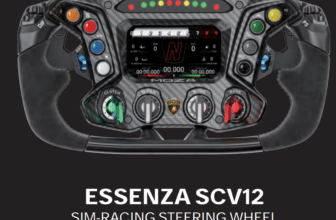


Salut Sam&Flo, j’ai lu votre premier test de la base Moza R9 et suite à ce nouvelle article vous considérez toujours que le retour de force est moins précis que le Fanatec ?
Merci pour vos articles de qualités :).
Salut et merci 🙂
Depuis le test qu’on avait fait il y a eu deux mises à jour qui ont résolu quelques petits soucis qu’on avait avec (par exemple la protection anti oscillation fonctionne enfin chez nous). Et à force de s’acharner on a trouvé un réglage qui fonctionne pas mal du tout.
Concrètement c’est de mieux en mieux, j’attends encore quelques mois (et updates) avant qu’on puisse faire le point sur les avancées de Moza. Ils semblent sur le bon chemin !
Merci pour ta réponse !
« S’acharner » ça craint si faut passer 6 heures à le régler par jeu :’).
J’y repense, tu as pu vérifier le couple réel en crête ou linéaire, je me souviens d’une vidéo où tu parles de cette possible différence, d’avoir en faites 9Nm linéaire alors que Fanatec serait à 8Nm en crête (à moins que c’était sur le simagic ?).
D’ailleurs avec les tensions avec la Chine, j’avoue avoir tilté que si ça en vient comme la Russie adieu mise à jour et écosystème :/ !
Bon courage pour jongler entre chaque base, il va vous falloir un deuxième cockpit :p.
Ah je pense que tu fais référence au Simagic Alpha Mini qui est annoncé à 10Nm par la marque mais que des developpeurs de chez iRacing ont mesuré à 13Nm. Malheureusement je n’ai pas réussi à retrouver l’info officielle..
Un deuxième cockpit, moi je suis carrément pour ^^
Auriez vous des reglages de FFB à partager pour Iracing, RF2, ACC, AMS2 ou EA WRC ? Merci